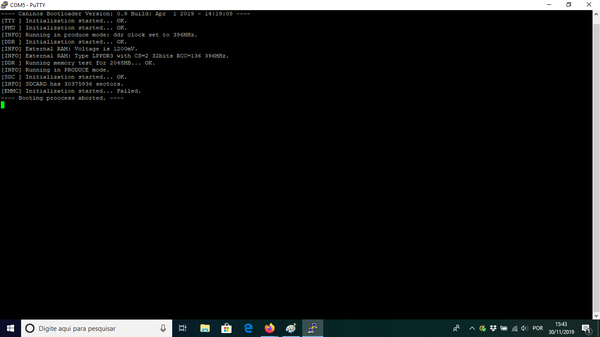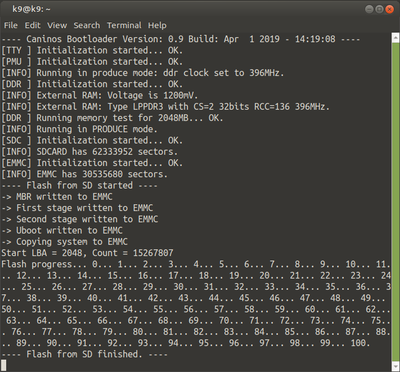Instalando um sistema 32 bits: mudanças entre as edições
(Criou página com 'Para instalar um novo sistema na sua placa Labrador você vai precisar de: * Labrador Coreboard + Baseboard * Imagem do sistema em formato .img * Cartão microSD de pelo menos...') |
Sem resumo de edição |
||
| Linha 7: | Linha 7: | ||
[[Arquivo:recovery.png|thumb|400px|Botão Recovery]] | [[Arquivo:recovery.png|thumb|400px|Botão Recovery]] | ||
*Verifique o modelo da Labrador Core Board, caso a versão seja LABRADOR CORE V2.x siga as instruções de Labrador 32 bits, caso seja LABRADOR CORE V3.x siga as instruções contidas em [[Instalando um sistema | *Verifique o modelo da Labrador Core Board, caso a versão seja LABRADOR CORE V2.x siga as instruções de Labrador 32 bits, caso seja LABRADOR CORE V3.x siga as instruções contidas em [[Instalando um sistema 64 bits]]. | ||
== Labrador 32bits == | == Labrador 32bits == | ||
Edição das 19h26min de 30 de abril de 2020
Para instalar um novo sistema na sua placa Labrador você vai precisar de:
- Labrador Coreboard + Baseboard
- Imagem do sistema em formato .img
- Cartão microSD de pelo menos 8Gb
- Conversor Serial-TTL (não obrigatório)

- Verifique o modelo da Labrador Core Board, caso a versão seja LABRADOR CORE V2.x siga as instruções de Labrador 32 bits, caso seja LABRADOR CORE V3.x siga as instruções contidas em Instalando um sistema 64 bits.
Labrador 32bits
A instalação deve seguir conforme abaixo:
1. Primeiramente você deve baixar a imagem em Labrador_32_Imagem_Kernel_4.
2. Depois você deve descompactar os arquivos.
3. Após descompactar deve escrever a imagem em um cartão microSD utilizando o comando dd no Linux:
$ sudo dd if=<caminho/pra/imagem>.img of=/dev/<nome do device> status=progress bs=4M conv=fsync
Importante: Se você não sabe qual o <device> correto, peça ajuda! Um erro neste comando pode formatar o seu computador.
ou o software Win32 Disk Imager no Windows.
4. Caso tenha o conversor serial-ttl, conecte ele na labrador de acordo com as instruções em Debug.
5. Remova a labrador da fonte de alimentação, insira o cartão SD na Labrador, mantenha o botão de recuperação da Coreboard (no canto superior esquerdo da Coreboard, próximo à etiqueta de número de série) pressionado, conecte a fonte de alimentação, espere próximo de dois segundos e solte o botão de recuperação.
Com o conversor serial-tty
6.1 Caso veja a seguinte mensagem 'Booting Proccess Aborted' na saída de debug, retire novamente a labrador da fonte, faça o passo anterior novamente, mas mantendo por menos tempo o botão de recuperação pressionado.
6.2 O processo de flash começará automaticamente e deve levar cerca de 90 minutos. Para verificar o progresso use o Debug pela serial.
6.3 Após o fim do boot basta retirar o cartão SD e ligar a placa normalmente.
Sem o conversor serial-tty(Em edição, não utilizar)
6. Ao ligar a placa, entre no lxterminal.
6.1 Em /media/caninos, se existir, copie todo conteúdo do diretório BOOT2 para o diretório BOOT1.
$ cp -r /media/caninos/BOOT2/* /media/caninos/BOOT1/
Caso não exista, copie o conteúdo de BOOT1 para BOOT.
7. Aguarde o processo ser finalizado, remova o cartão SD e reinicie a Labrador.